纳税人普通发票管理系统操作说明
山西省国税机打发票系统简易操作说明0712
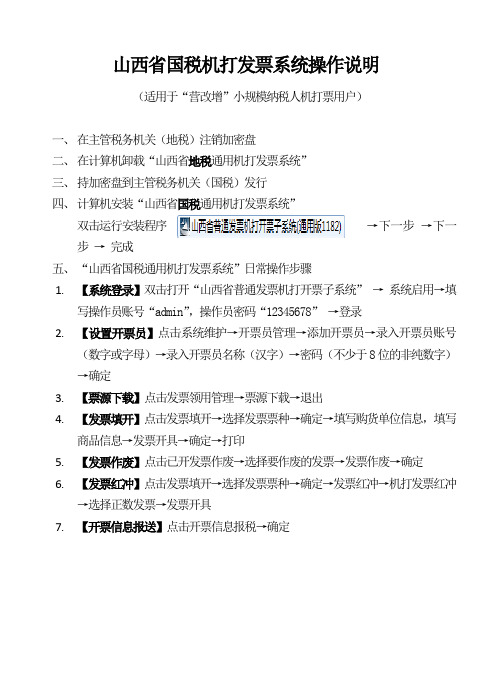
山西省国税机打发票系统操作说明
(适用于“营改增”小规模纳税人机打票用户)
一、在主管税务机关(地税)注销加密盘
二、在计算机卸载“山西省地税通用机打发票系统”
三、持加密盘到主管税务机关(国税)发行
四、计算机安装“山西省国税通用机打发票系统”
双击运行安装程序→下一步→下一步→完成
五、“山西省国税通用机打发票系统”日常操作步骤
1.【系统登录】双击打开“山西省普通发票机打开票子系统”→系统启用→填
写操作员账号“admin”,操作员密码“12345678”→登录
2.【设置开票员】点击系统维护→开票员管理→添加开票员→录入开票员账号
(数字或字母)→录入开票员名称(汉字)→密码(不少于8位的非纯数字)→确定
3.【票源下载】点击发票领用管理→票源下载→退出
4.【发票填开】点击发票填开→选择发票票种→确定→填写购货单位信息,填写
商品信息→发票开具→确定→打印
5.【发票作废】点击已开发票作废→选择要作废的发票→发票作废→确定
6.【发票红冲】点击发票填开→选择发票票种→确定→发票红冲→机打发票红冲
→选择正数发票→发票开具
7.【开票信息报送】点击开票信息报税→确定。
一般纳税人开票系统指南
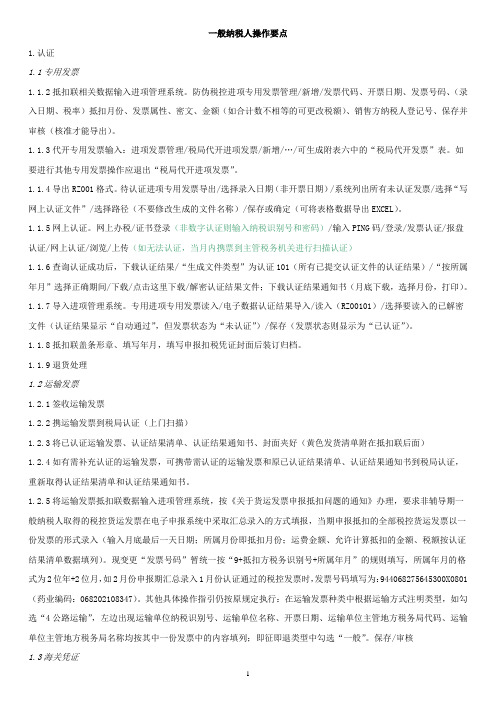
一般纳税人操作要点1.认证1.1专用发票1.1.2抵扣联相关数据输入进项管理系统。
防伪税控进项专用发票管理/新增/发票代码、开票日期、发票号码、(录入日期、税率)抵扣月份、发票属性、密文、金额(如合计数不相等的可更改税额)、销售方纳税人登记号、保存并审核(核准才能导出)。
1.1.3代开专用发票输入:进项发票管理/税局代开进项发票/新增/…/可生成附表六中的“税局代开发票”表。
如要进行其他专用发票操作应退出“税局代开进项发票”。
1.1.4导出RZ001格式。
待认证进项专用发票导出/选择录入日期(非开票日期)/系统列出所有未认证发票/选择“写网上认证文件”/选择路径(不要修改生成的文件名称)/保存或确定(可将表格数据导出EXCEL)。
1.1.5网上认证。
网上办税/证书登录(非数字认证则输入纳税识别号和密码)/输入PING码/登录/发票认证/报盘认证/网上认证/浏览/上传(如无法认证,当月内携票到主管税务机关进行扫描认证)1.1.6查询认证成功后,下载认证结果/“生成文件类型”为认证101(所有已提交认证文件的认证结果)/“按所属年月”选择正确期间/下载/点击这里下载/解密认证结果文件;下载认证结果通知书(月底下载,选择月份,打印)。
1.1.7导入进项管理系统。
专用进项专用发票读入/电子数据认证结果导入/读入(RZ00101)/选择要读入的已解密文件(认证结果显示“自动通过”,但发票状态为“未认证”)/保存(发票状态则显示为“已认证”)。
1.1.8抵扣联盖条形章、填写年月,填写申报扣税凭证封面后装订归档。
1.1.9退货处理1.2运输发票1.2.1签收运输发票1.2.2携运输发票到税局认证(上门扫描)1.2.3将已认证运输发票、认证结果清单、认证结果通知书、封面夹好(黄色发货清单附在抵扣联后面)1.2.4如有需补充认证的运输发票,可携带需认证的运输发票和原已认证结果清单、认证结果通知书到税局认证,重新取得认证结果清单和认证结果通知书。
辽宁省国税局应税服务业普通发票开具系统用户操作手册(客户端)
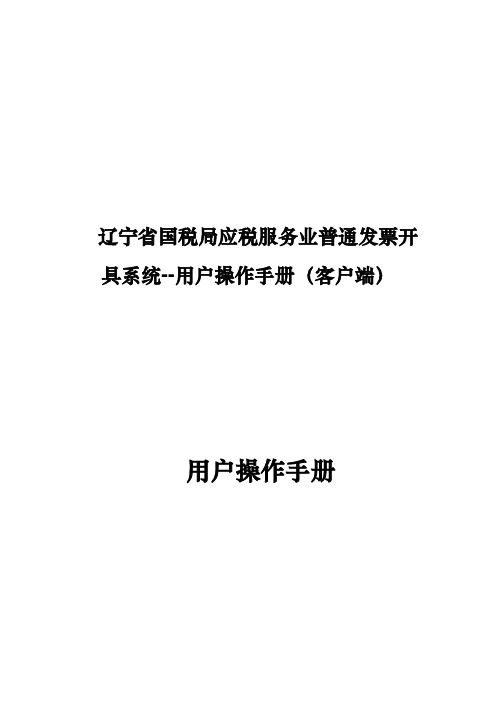
辽宁省国税局应税服务业普通发票开具系统--用户操作手册(客户端)用户操作手册目录1机打发票开票的办理与操作流程(流程图) (3)2客户端硬件设备的安装 (5)2.1机打发票系统软件安装 (5)3客户端软件开户注册 (8)3.1必要说明 (8)3.2开户注册操作流程示意图 (9)3.3开户注册操作步骤 (10)4客户端软件登录 (20)5系统设置 (22)5.1用户管理 (22)5.2权限管理 (24)5.3修改密码 (26)6基础信息管理 (27)6.1企业基础信息 (27)7发票库存管理 (28)7.1库存分配 (28)7.2库存回退 (30)8发票开具管理 (31)8.1发票开具 (31)8.2发票补打 (36)8.3发票作废 (38)8.4发票冲红 (41)9发票日常管理 (45)9.1空白发票异常报告 (45)9.2成验旧传递单 (47)9.3生成缴销传递单 (50)9.4提交删除验旧传递单 (53)9.5提交删除缴销传递单 (55)10查询统计 (59)10.1发票开具情况查询 (59)10.2发票领用存查询 (60)10.3发票核定信息查询 (62)10.4发票电子记账清单查询 (63)10.5开票点开具情况查询................................................................................ 错误!未定义书签。
11系统维护 (65)11.1客户信息维护 (65)11.2货物信息维护 (69)11.3常用原因维护(作废原因和冲红原因) (74)11.4备注维护 (79)11.5发票信息恢复 (84)12系统管理 (85)12.1开票点管理 (85)12.2打印设置 (88)12.3网络参数设置 (90)12.4日志管理 (91)12.5数据库备份 (92)12.6数据库还原 (93)13常见问题及处理办法 (96)1机打发票开票的办理与操作流程(流程图)① ② ③ ④ A 、主开票点管理员(system 用户)操作如下:B 、子开票点管理员操作如下:C 、开票员操作如下:2客户端硬件设备的安装2.1机打发票系统软件安装安装文件如下:运行安装包setup.exe文件。
陕西省国家税务局网络普通发票系统业务操作规程

第十条 对于总机构办理税务登记证而分支机 构未独立办理税务登记证的纳税人,税务机关统一 向总机构发售发票。
第十一条 税务机关发售发票错误,导致纳税 人领购的纸质发票与电子发票信息不一致的,发 票发售人员在发票管理系统中做发票退回处理。 综合征管软件相关处理按照综合征管软件系统运 行维护工作规程执行。
注意事项:纳税人领购未开具可以退换的,发票退回重新发放。发票退回业 务必须进行两次,先在综合征管软件中进行,然后再在发票管理系统中进行。 对于已开具无法退换的,发票发售人员在发票管理系统中做发票退回处理。 发票退回业务不得使用发票发售模块里的发票退回功能操作,只能使用发票 管理系统菜单中发票退回模块进行操作。
第二十二条 使用单机版的纳税人加密存储介 质丢失或主机硬盘故障造成数据丢失的,主管税务 机关税收管理员进行审查确认。数据在税务机关已 经备份的,通过发票管理系统介质重写,协助纳税 人进行数据恢复。
第二十三条 使用单机版的纳税人加密存储介 质丢失或主机硬盘故障造成数据丢失的,主管税务 机关税收管理员进行审核确认。数据未在税务机关 备份无法通过发票管理系统介质重写恢复数据的, 主管税务机关税收管理员监督纳税人进行手工补录 实现数据恢复。 第二十四条 各级税务机关应利用发票管理系统 监控管理、分析评估结果制定相关的实施细则,加强 对纳税人的征收管理及纳税服务工作。
第二条 本规程适用于我省境内使用网络普通发 票管理系统的各级税务机关。
第三条 网络普通发票是指纳税人通过互联网使用 税务机关提供的网络发票开具系统开具或者通过互 联网传输开具的普通发票。
注释:网络普通发票包括了通用机打普通发票、机动车销售普通发票、二手车销 售普通发票、纳税人冠名普通发票等所有机打普通发票。
普票发票上传的操作方法

普票发票上传的操作方法普票发票上传是指将纸质普通发票进行电子化处理,在线平台上进行扫描、识别,并上传至企业的发票管理系统中。
这种操作方法旨在降低企业的发票管理成本、提高工作效率,使企业能够更加便捷地进行发票管理。
以下是普票发票上传的具体操作方法:1. 准备工作:首先需要准备一台具备扫描功能的扫描仪,并确保其连接到电脑或其他设备上。
此外,还需要确保已安装了相应的扫描软件,并且已拥有一个有效的在线发票管理平台账号。
2. 打开扫描软件:打开扫描软件,在软件界面上选择“扫描仪”,并确保扫描仪已连接到电脑上。
如果是首次使用该扫描仪,可能需要进行初始化设置。
3. 调整扫描参数:在扫描软件界面上选择合适的扫描参数,比如扫描分辨率、颜色模式等。
一般来说,普票发票的扫描分辨率可以选择300dpi或者600dpi,颜色模式选择彩色或灰度。
4. 放置发票:将准备好的普票发票放置在扫描仪的扫描区域,确保发票的信息清晰可见,并且没有遮挡或损坏。
5. 执行扫描:点击扫描软件界面上的“扫描”按钮,扫描仪会开始扫描发票。
在扫描过程中,可以实时查看扫描结果,并进行必要的调整。
6. 保存扫描结果:扫描完成后,选择保存扫描结果的路径和格式。
一般来说,可以选择将扫描结果保存为PDF、JPEG或其他常见的图片格式。
这里建议使用PDF格式保存,因为PDF格式具有良好的兼容性和可读性。
7. 上传至发票管理系统:打开在线发票管理平台,并登录自己的账号。
在系统界面上找到“发票上传”或类似的功能入口,并点击进入。
8. 选择上传方式:在发票上传界面上,选择合适的上传方式,一般包括本地上传和远程上传两种方式。
如果扫描设备与电脑相连,可以选择本地上传,直接从计算机中选择扫描结果文件进行上传;如果扫描设备与电脑不在同一地点,可以选择远程上传,通过网络将扫描结果传输至发票管理系统。
9. 上传并识别:按照系统提示,选择要上传的扫描结果文件,并点击上传按钮,开始将扫描结果上传至系统。
青岛市国家税务局网络发票管理系统用户手册

青岛市国家税务局网络发票管理系统(客户端)用户手册目录第一章系统概述 (4)1.1系统功能结构 (4)1.2软件使用流程 (4)1.3业务操作流程 (5)第二章系统的安装、注册与登录 (6)2.1系统运行环境 (6)2.2系统安装 (6)2.3系统注册 (6)2.4系统登录 (8)第三章系统设置 (10)3.1系统初始化 (11)3.2企业税务信息 (12)3.3网络参数设置 (13)3.4编码设置 (13)第四章发票管理 (18)4.1发票领用管理 (19)4.2发票填开 (22)4.3发票查询 (27)4.4发票作废 (28)4.5普通发票打印格式 (29)4.6报送处理 (30)4.6.1介质报送 (30)4.6.2 网络报送 (31)4.7期间结转 (32)第五章发票统计 (34)5.1发票库月度资料统计 (36)5.2发票库年度资料统计 (37)5.3普通发票领用开具作废信息 (38)第六章系统维护 (39)6.1数据文件整理 (39)6.2数据备份 (40)6.3数据恢复 (41)6.4软盘备份 (42)6.5软盘恢复 (45)6.6查询备份数据 (46)6.7操作员管理 (47)6.8菜单信息管理 (50)6.9运行日志查询 (51)第一章系统概述1.1 系统功能结构图1-1 网络发票管理系统软件结构1.2 软件使用流程图1-2软件使用流程1.3 业务操作流程图1-3业务操作流程第二章系统的安装、注册与登录2.1 系统运行环境2.1.1 硬件设备计算机建议配置CPU:P4 1G以上,内存256M以上,硬盘10G以上可用空间。
针式打印机:用于打印所填开的普通发票以及销货清单。
2.1.2 软件运行环境Windows9x/2000/XP简体中文版操作系统。
2.1.3 网络环境确保接入国际互联网络,网络带宽64k/s以上。
2.2 系统安装双击Setup.exe,打开程序安装向导。
初次安装本系统的用户选择“完全安装”的方式;已经使用本系统、需要进行系统升级的用户,则选择“版本升级”安装方式。
发票操作流程
发票操作流程 Company number【1089WT-1898YT-1W8CB-9UUT-92108】纳税人普通发票管理系统使用说明书纳税人普通发票管理系统使用说明()一、 系统介绍普通发票管理系统是提供给纳税人使用的单机单企业版普通发票管理系统,本系统提供了广东省国家税务局统一印制的通用机打发票、省出口商品统一发票、省收购统一发票等发票的开具打印功能,以及普通发票数据(含通用手工发票、定额普通发票等发票)的录入、导入和导出,发票数据查询统计等功能。
系统运行环境:windows98或以上。
纳税人基本初次使从税局购买发开票和数据到税局验二、系统的操作流程下面介绍本系统各种普通发票数据采集和导出的操作流程,具体的操作方法参考后面的各模块的操作说明。
1、使用本系统开具发票操作流程使用本系统可开具广东省国税通用机打发票、省出口商品统一发票、省收购统一发票。
基本操作流程如下:1)在“操作员设置”模块设置操作员和权限。
2)在“纳税人资料设置”模块录入纳税人基本资料。
3)从税务机关购买发票后,进入“购进发票录入”模块录入购进的发票记录。
4)可进入“开票常用资料设置”模块的“客户资料维护”、“商品资料维护”、“设置常用开票备注”、“出口商品发票设置”等模块中录入顾客、商品、备注信息以及出口商品发票里常用的一些开票信息;可进入“打印格式调整”模块进行发票的打印格式的调整(此步骤非必需,可根据实际情况录入代码和进行格式调整)5)进入“电脑普通发票开票处理”-〉“通用机打发票(平推式)开票打印”、“通用机打发票(卷式)开票打印”、“电脑普通发票开票处理-〉出口商品发票开票打印”、“电脑普通发票开票处理-〉收购发票开票打印”模块进行开票和打印。
6)进入发票数据导出模块导出发票数据提交税务机关。
2、使用本系统采集和导出普通发票数据操作流程1)在“操作员设置”模块设置操作员和权限。
2)“纳税人资料设置”模块输入纳税人基本资料。
广东省普通发票管理系统升级说明
广东省普通发票管理系升级说明一、系统安装或升级步骤 (2)二、新增功能 (3)1、金三数据导出 (3)2、金三数据导出模块各按钮功能说明 (5)①未导出部分(图1-3) (5)②已导出部分(图1-4) (5)三、技术支持 (6)广东省普通发票管理系统升级操作说明(金三版V6.00.150112)一、系统安装或升级步骤1、双击“广东省普通发票管理系统.exe”进入程序安装界面,见下图:2、【点击】下一步,程序进入安装路径选择:如果检测到已安装广东省普通发票系统低版本时则安装路径默认为原来路径,不允许用户修改,见下图:3、【点击】安装按钮进入安装状态,如下图:4、安装完毕后点“完成”完成程序安装,如下图:二、新增功能1、金三数据导出金三数据导出是本次根据金三实施要求增加的功能,主要是导出发票验旧数据报送税务机关查验,方便管理发票数据。
进入系统后,选择菜单“数据管理”=》“金三数据导出”进入数据导出界面(图1-1所示)。
图(1-1)点击金三数据导出按钮后进入如下图1-2所示界面:(图1-2)2、金三数据导出模块各按钮功能说明①未导出部分(图1-3)图(1-3)A:“未导出清单”点击“未导出清单”功能程序自动过滤未导出发票数据,数据出来后勾选需要导出的发票数据。
B:“导出验旧”选择完你需要导出验旧功能后,再选择你需要的存放文件地址确定,此功能会导出一个文件夹,文件夹名为“验旧文件+年月日+序号”,文件夹里边的一个文件,存根文件名为:税号_年月日_CGLCJ.xml、汇总文件名为:税号_年月日_FPYJ.xml。
②已导出部分(图1-4)图(1-4)A:“全部清单”查询出已经导出操作的全部发票数据的清单。
B:“导出批次选择”可以按导出批次来选择已经做过导出操作得发票数据的清单。
点击此按钮,就会出现“导出批次选择”的窗口。
在窗口列表中双击相应的批次,则会列出相应批次的发票数据清单。
C:“作废导出”在用“全部清单”按钮或“导出批次选择”按钮查询出已导出清单后,选中将要作废导出的记录(在该记录前打勾),然后用作废导出按钮,作废已勾选的数据,然后就可以到未导出清单进去再次导出。
国税普通发票网络管理系统客户端操作手册
国税普通发票网络管理系统客户端操作手册治理系统客户端操作手册名目纳税人申请开通1软件下载3初始化程序4发票填开5发票作废7红字发票9发票补录10系统治理12修改密码13操作员爱护13商品资料爱护14客户资料爱护15发票库存16发票验旧16发票查询16打印设置17日志查询17系统数据备份治理17再次初始化18软件需要的环境18咨询题及解决方法19纳税人申请开通发票领购申请纳税人持税务登记证副本按规定到税务机关进行发票领购申请,购买纸质发票。
二、软件申请开通纳税人可通过网络和手机短信两种方式申请开通使用《贵州国税一般发票网络治理系统》(一)网络申请鼠标点击“申请开通”图标,显现以下界面。
分不输入纳税人识不号、手机号和验证码,点击“提交”。
申请成功,将显现如下界面保持手机畅通,税务机关将开通信息及初始密码通过短信告知申请人。
申请失败,将显现如下界面,请核实纳税人识不号输入的正确性,如有疑咨询,请与税务机关联系。
(二)短信申请纳税人使用手机发送短信,内容如下:“sq 纳税人识不号”例如:“sqXXXXXXXXXXXXXXX”,发送号码到“1062 12366”,税务机关收到该短信后,回复短信“您已申请国税局网络开票系统,您的密码是:XXXXX,如有疑咨询,请与您的主管税务官员联系!”。
系统自动同意申请,并开通软件。
注意:纳税人注意储存密码,此初始密码将在开票系统进行初始化、第一次登录开票系统及今后显现重大事件时用到。
使用的手机号码将作为税务机关与您联系的唯独号码,手机号如有变动,请及时到税务机关申请变更。
软件下载在此界面鼠标点击“软件下载”图标,显现以下界面。
单击“贵州省国税一般发票网络治理系统客户端(实时更新)”,弹出界面如下:将此压缩文件储存在硬盘的相应名目下,例如储存在D盘上,并将此文件解压,如图所示:鼠标双击执行gzwlfpClient程序,得到如下图所示界面,即表示系统能够在本机执行。
如显现下图所示错误:初始化程序第一次运行本系统,必须保证运算机连入互联网,否则系统由于不能初始化将不能运行。
普通发票开具软件操作手册
苏州市国家税务局 二〇一二年九月
1、“江苏省普通发票开票软件”客户端、WEB版
“营业税改征增值税开票行业” 分为五 种开票模版。
1、“江苏省普通发票开票软件”客户端、WEB 版 (1)“国际货代船代”开票模板
1、“江苏省普通发票开票软件”客户端、WEB 版 (2)“报关代理”开票模板
使用。
3、企业自有开票软件
继续使用企业自有开票软件开具国税监制 发票的,应在使用前及时修改软件,保证能
够自行录入领购发票号码信息,在不与国税
机关联网的情形下能够正常开具,开票信息 暂不须报国税机关。
3、企业自有开票软件
使用企业自有开票软件的“营改增”纳税 人,在2012年12月31日前可继续使用自有开
“营改增”业务不能使用。
首次登陆用户名选择admin,密码z自动带入
新增纳税人:点击左侧纳税人信息,再点击右侧新增按钮,录入相关信息
发票录入:点击左侧库存发票管理,再点击右侧增加按钮,按红字提示录入发票信息
正常开票:选择所属行业进行开票
填写开票信息,打印发票,防伪码开票结束后自动在票面产生
特别提示:使用税号登陆后请立即更改登陆密码,防止不法分子恶意盗开, 如纳税人继续使用初始密码,后果自负。
下载发票:使用税号登陆后,点击左侧用户信息设置下的库存发票管理, 再点击右侧的下载按钮,完成购领发票信息的下载。
打印设置:正式开票前必须在系统设置下进行打印设置,先选择发票种类(可以看一下 12位发票代码的第8位至第10位),再选择所属行业,进入详细设置界面,点击打印测试 按钮,使用样票或白纸进行首次打印测试,若需整体票面调整请回到打印设置界面修改 打印原点数值,点击保存设置,再进入详细设置界面打印测试。
- 1、下载文档前请自行甄别文档内容的完整性,平台不提供额外的编辑、内容补充、找答案等附加服务。
- 2、"仅部分预览"的文档,不可在线预览部分如存在完整性等问题,可反馈申请退款(可完整预览的文档不适用该条件!)。
- 3、如文档侵犯您的权益,请联系客服反馈,我们会尽快为您处理(人工客服工作时间:9:00-18:30)。
资料范本本资料为word版本,可以直接编辑和打印,感谢您的下载纳税人普通发票管理系统操作说明地点:__________________时间:__________________说明:本资料适用于约定双方经过谈判,协商而共同承认,共同遵守的责任与义务,仅供参考,文档可直接下载或修改,不需要的部分可直接删除,使用时请详细阅读内容纳税人普通发票管理系统操作说明纳税人普通发票管理系统使用说明 (4)一、系统介绍 (4)二、程序的安装 (4)三、系统结构 (5)四、系统使用流程图 (6)五、开始使用发票管理程序 (7)1、程序的启动 (7)2、第一次登陆系统 (7)3、操作员设置(操作员即用户) (7)4、纳税人资料设置 (9)5、用户密码修改(当前使用者密码的修改) (10)6、小提示 (10)六、购进发票录入 (10)操作说明 (11)小提示 (12)七、发票数据录入 (13)1、一次录入 (13)2、二次录入 (14)3、两次录入对碰 (15)八、发票录入数据的导出 (16)发票数据导出模块各按钮功能说明 (17)小提示 (20)导出文件合并 (21)九、普通发票电脑版开票模块 (23)1、开票 (24)2、作废 (26)3、打印格式调整 (27)4、商品代码维护 (27)5、客户代码维护 (28)6、设置常用开票备注 (28)十、查询统计模块 (29)1、查询 (29)2、统计 (31)九、发票种类数据导入 (31)十、数据库管理 (31)1、初始化数据 (32)2、数据库备份 (32)3、数据库还原 (33)十一、版本信息查看 (33)附录一:问题解答 (33)附录二:本系统的一般使用流程: (38)纳税人普通发票管理系统使用说明一、系统介绍本普通发票管理系统为供纳税人使用的单机单企业版普通发票管理系统,提供了打印电脑版普通发票,普通发票数据录入和导出,普通发票数据查询统计等功能。
系统运行环境:windows98或以上。
另如需使用电脑版普通发票开票程序,还需安装有Office Excel。
二、程序的安装1)双击setup.exe进入安装界面2)一直点击下一步,直至完成安装[注]:程序的默认安装路径为:C:\Program Files\普通发票管理系统。
升级程序补丁的时候,请选回程序的安装路径。
三、系统结构四、系统使用流程图五、开始使用发票管理程序1、程序的启动双击桌面的“普通发票管理系统”图标(图3-1)启动程序。
(图3-1)或者选择“开始-〉程序-〉普通发票管理系统-〉普通发票管理系统”启动程序。
或者直接进入安装目录,双击nsrptfp.exe文件启动程序。
2、第一次登陆系统使用用户名sa,密码123456登陆。
3、操作员设置(操作员即用户)1)进入系统后,选择菜单“系统设置”-〉“操作员设置”进入操作员管理界面,如图3-2所示。
(图3-2)2)操作员管理界面如图3-3所示:(图3-3)3)修改用户信息:用鼠标选中需要修改的用户,点击“编辑”按钮,进入操作员设置界面(如图3-4所示)。
在此界面可修改用户的姓名和权限。
权限的设置只需在需要拥有的权限前打勾即可。
修改好后按“保存”按钮进行保存。
保存成功后,按“返回”按钮返回操作员管理界面。
(图3-4)4)新增用户:在操作员管理界面(图3-3)点击“新增”按钮,进入操作员设置界面(图3-5),输入用户名、姓名、密码(需输入两次),选择相应的权限后按“保存”按钮进行保存。
按“返回”按钮返回操作员管理界面。
(图3-5)5)删除用户:在操作员管理界面(图3-3),选中需要删除的用户后点击“删除”按钮进行删除。
6)退出操作员管理界面:在操作员管理界面(图3-3)点击“退出”按钮[注]:sa用户不能删除。
可以修改sa用户的密码。
4、纳税人资料设置1)进入系统后,选择菜单“系统设置”-〉“纳税人资料设置”进入纳税人信息修改界面,如图3-6所示。
纳税人信息修改界面如图3-7所示。
(图3-6)(图3-7)2)如需使用普通发票电脑版开票功能,需从税务机关获得纳税人ID文件,获得ID文件后,在纳税人信息修改界面(图3-7)点击“导入(ID)”按钮,在弹出来的文件选择对话框(图3-8)选择你的ID文件后按“打开”,系统会自动将纳税人的信息填入纳税人信息修改界面(图3-7),导入成功后,按“存盘”按钮进行存盘。
按“返回”按钮返回系统主界面(图3-8)3)如不需使用普通发票电脑版开票功能,直接在图3-7的界面输入纳税人的各项信息后按“存盘”按钮进行存盘。
按“返回”按钮返回系统主界面。
注意,一定要确认输入如的信息正确无误。
纳税人编码指12位码,如010*********。
4)[注意]如果已经录入有发票信息,则进入此纳税人信息修改模块时会有“已录入有发票数据,不能修改纳税人编码和税务登记号!”的提示(图3-9)(但可以重新导入ID文件),此时如要修改纳税人编码,则必须先进入“系统设置-〉数据库管理-〉初始化数据”模块进行数据初始化,数据初始化会清空所有的数据。
详见“初始化数据”模块的说明。
纳税人资料设置中填入的资料(特别是纳税人编码)必须正确,否则不能正常开电脑票或导出来的数据是错误的。
(图3-9)5、用户密码修改(当前使用者密码的修改)进入系统后,选择菜单“系统设置”-〉“修改密码”进入修改密码界面(图3-10)。
输入旧密码和两次新密码后按“确认”按钮进行存盘。
(图3-10)6、小提示●通常使用Tab键或Enter键可以移动光标●由于sa用户权限较大,所以建议第一次使用sa用户登录后修改密码●纳税人资料设置中填入的资料(特别是纳税人编码)必须正确,否则不能正常开电脑票或导出来的数据是错误的。
六、购进发票录入当从税务机关购买发票后,要首先到购进发票录入模块录入发票购买信息。
操作说明1)点击菜单上的“购进发票录入”菜单进入购进发票录入界面。
界面如图4-1所示:(图4-1)2)点击“新增”按钮后在上面的列表中进行购进发票的录入。
录入完一项后,按回车(Enter)键系统会自动将光标移至下一项。
购买日期默认为数据录入的当天,可修改。
发票名称和份数这两项不需录入,系统会自动填入。
录入完毕后,按“保存”按钮进行保存。
提示保存成功后,系统会清空上面的录入表格。
在新增的录入过程中,可以用“删除”按钮删除刚刚新增加的行。
[注]:录入时发票号码起必须为一本发票的第一张,发票号码止必须为一本发票的最后一张(但发票号码起止号之间可以有连续的几本发票,电脑版普通发票无此限制),并且发票号码起止的位数必须一致,否则不能保存。
3)如要查找删除修改以前录入的发票购买数据,请先点击“查找”按钮。
点击“查找”按钮,弹出的窗口如图4-2所示:(图4-2)如需按日期范围查找发票,请在“日期范围”前面的框上打勾;如需按发票代码查找,请在“发票代码”前面的框上打勾(可两者都选)。
输入查找条件后,点击“检索”按钮。
系统将会检索出符合条件的购买发票数据。
如需查询全部购买发票记录,请点击“全部”按钮。
在查找之后,如需删除,请先在上面的列表选中要删除的记录,然后点击“删除”按钮,最后再按“保存”按钮,保存此次的删除操作。
(如果不按“保存”按钮,数据将没有真正被删除)。
注意,如果要删除的记录包含已经进行了开票或发票录入的发票号码,将不能被删除(会有提示告诉不能删除)。
在查找之后,如需修改记录,请先在上面的列表中选中要修改的记录,然后点击“修改”按钮,修改购买发票记录的窗口如图4-3所示:(图4-3)直接在要修改的地方修改数据,修改之后按“保存”按钮即可。
注意,如果要修改的记录包含已经进行了开票或发票录入的发票号码,将不能被修改(会有提示告诉不能修改)。
小提示●新增或删除数据后,如没有按“保存”按钮,则新增或删除数据无效。
●不一定每录入完一条数据后都按“保存”按钮进行存盘,可以在新增几条记录后再按保存按钮。
七、发票数据录入发票数据录入模块主要功能为录入发票数据(如果已用此系统的开票模块开票的电脑版普通发票则不需在此发票数据录入模块录入数据)。
为提高数据录入的准确性,系统采用了一次录入、二次录入,两次录入对碰的方式。
即发票数据需分别在“一次录入”模块、“二次录入”模块分别录入之后,在“两次录入对碰模块”对碰,找出两次录入中录错的数据并修改错误数据。
发票数据录入模块的菜单如图5-1所示:(图5-1)1、一次录入一次录入的界面如图5-2所示(图5-2)一次录入操作步骤1)录入发票代码,按回车(Enter)键。
如输入的发票代码正确,敲入回车键后在发票代码旁边将会显示发票名称(图5-3)。
如敲入回车后,提示“无此类发票信息”,则请检查录入的发票代码是否正确,重新录入后再按回车键。
(图5-1-3)2)录入发票号码起,回车,录入发票号码止,回车或按旁边的“确定”按钮。
如果提示没有“此发票的购买记录”,则请检查录入的发票3)按顺序录入每张发票的金额和日期。
输入完一项记录后,敲入回车键,光标会自动转到下一项。
4)输入的中途可以按“保存”按钮进行保存,已保存的数据将从录入列表中移走,亦可在所有数据录入完之后按“保存”按钮保存。
[注]系统判断如果发票金额和开票日期为空,则认为是尚未录入,按保存按钮进行保存的时候是不保存发票金额和开票日期为空的记录的5)录入之后,按“清空”按钮将清空录入列表中的数据。
[注]如果需整本发票作废,请点击“整本作废”按钮,系统会自动在发票金额中填入零,日期中填入当天日期。
然后按保存按钮进行保存一次录入、二次录入发票数据的修改类似于一次录入,1)进入一次录入(二次录入)界面,输入发票代码,回车;2)输入发票号码起和发票号码止,按确定;3)如果发票已经一次录入(二次录入),则会在下面的列表中列出发票数据,可以直接在列表中进行修改;4)修改后要按保存按钮保存修改。
[注]对于已由开票系统开出的票,在一次录入和二次录入的窗口中可以列出来,但不能修改保存小提示●作废票,金额请输0,如果作废票票面上有日期,则请输入票面上的日期,如作废票票面上没有日期,则请输入上一张发票的日期。
●日期的格式采用了“日/月/年”的方式,是因为考虑到发票的日期日的改动最大,月次之,年的改动最少。
在输入完一行记录之后按回车键,光标自动移到下一行时,日期会默认使用回上一张发票的日期。
2、二次录入二次录入的界面跟方法步骤与一次录入类似,请参考一次录入的操作方法。
3、两次录入对碰两次录入对碰模块的功能是将一次录入和二次录入的数据进行对碰,列出对碰不相符的数据,检查数据后,将错误的数据修改过来,减少在发票数据录入中录错数的情况。
两次录入对碰模块的界面如图5-4所示。
(图5-4)对碰操作步骤b、点击“对碰”按钮。
如无对碰不符记录,则提示无对碰不符记录c、如有对碰不符记录,将在下面的两个分别列出对碰不符的记录,左边的列表显示一次录入中的数据,右边的列表显示二次录入中的数据。
